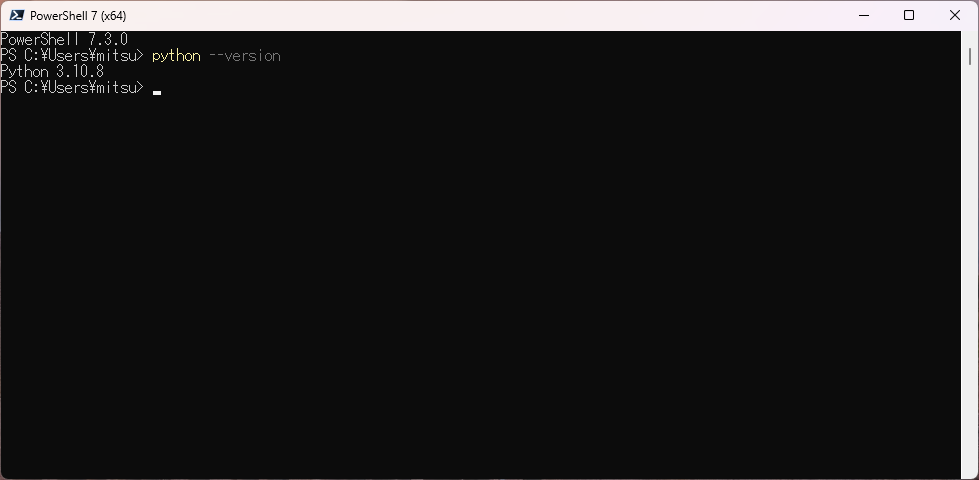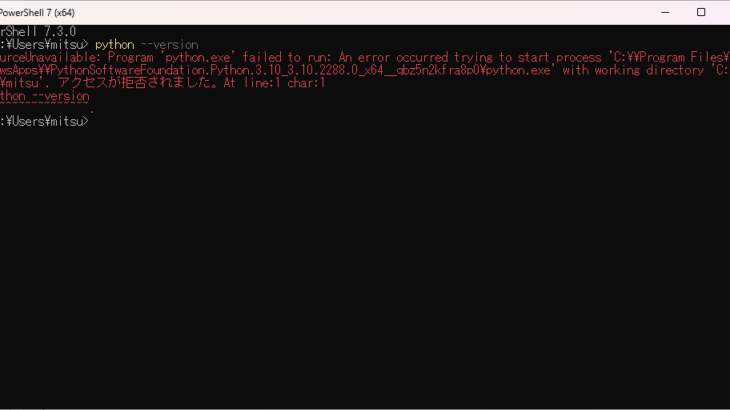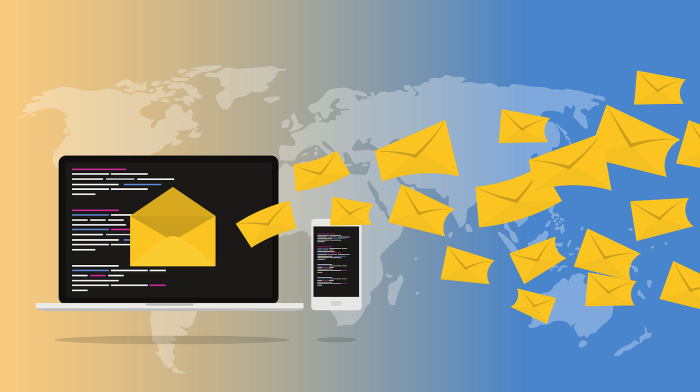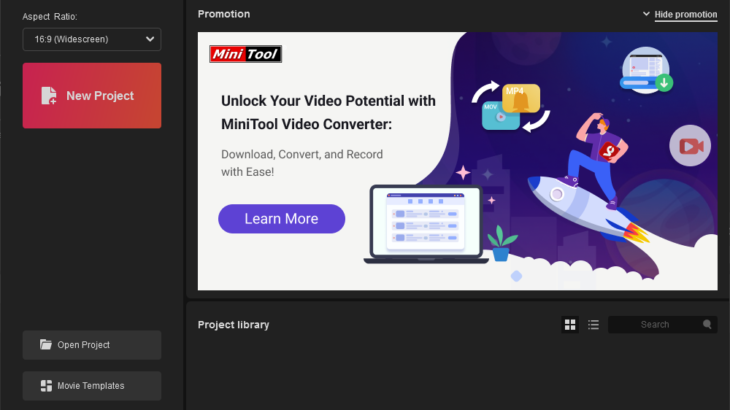WindowsでPythonを使う機会が何かと増えてきたのですが、Windows 11のデスクトップPCで複数のPython やAnacondaをインストールしたり、アンインストールしたりしているうちにPowerShellからpythonが起動できなくなってしまいました。
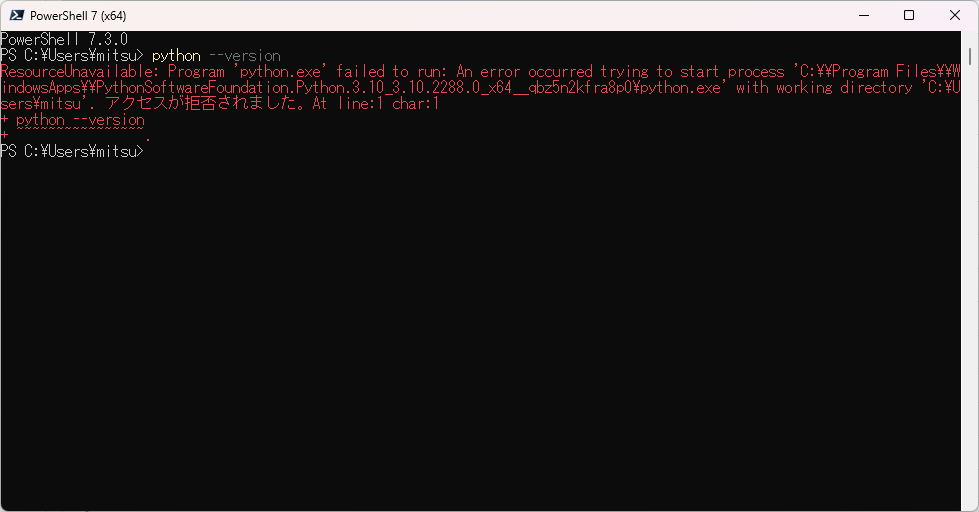
赤字で書かれているフォルダーにアクセスしようとすると確かに通常ユーザー(含むAdministrator)でもアクセス制限がかかっておりアクセスができないです。
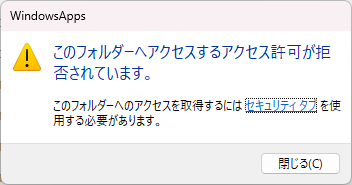
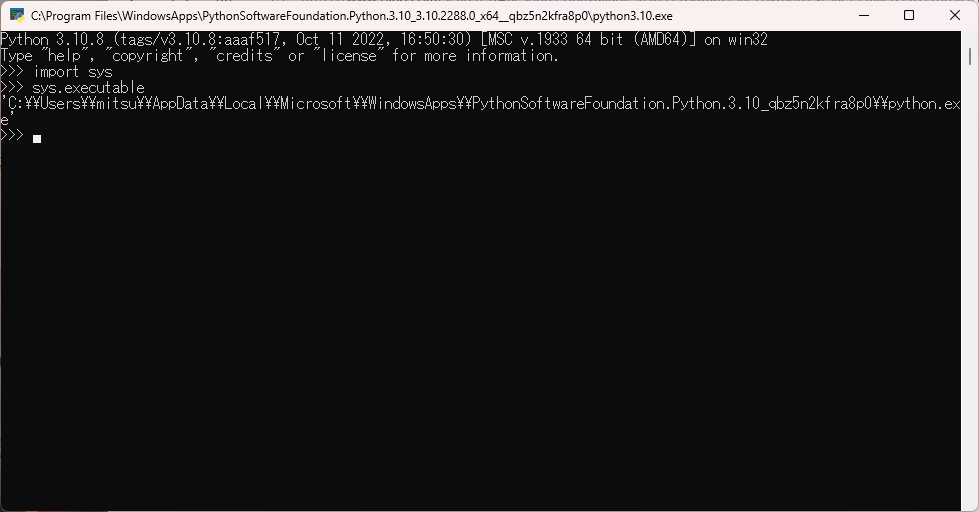
- アンチウイルスソフトでブロックされている
- 環境変数にPythonのPathを設定すればよい
幸い、もう1台 Windows 11のNote PCをもっており、そちらでは正常に動作していることからいろいろ比較していったところ、環境変数に以下のPath (%USERPROFILE%¥AppData¥Local¥Microsoft¥WindowsApps)を追加すれば治ることが判明しました!
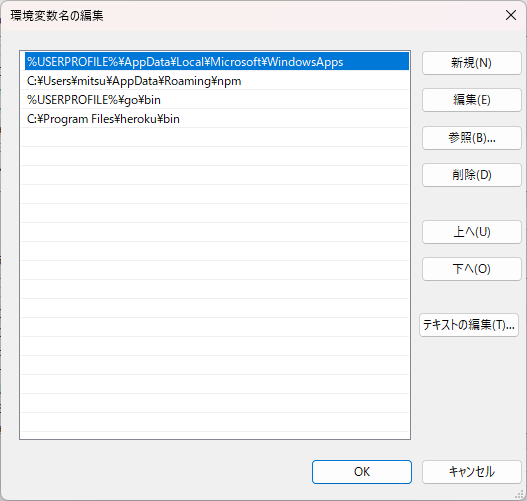
上記を設定後、サインインしなおすことで無事PythonがPowerShell上で動くようになりました。